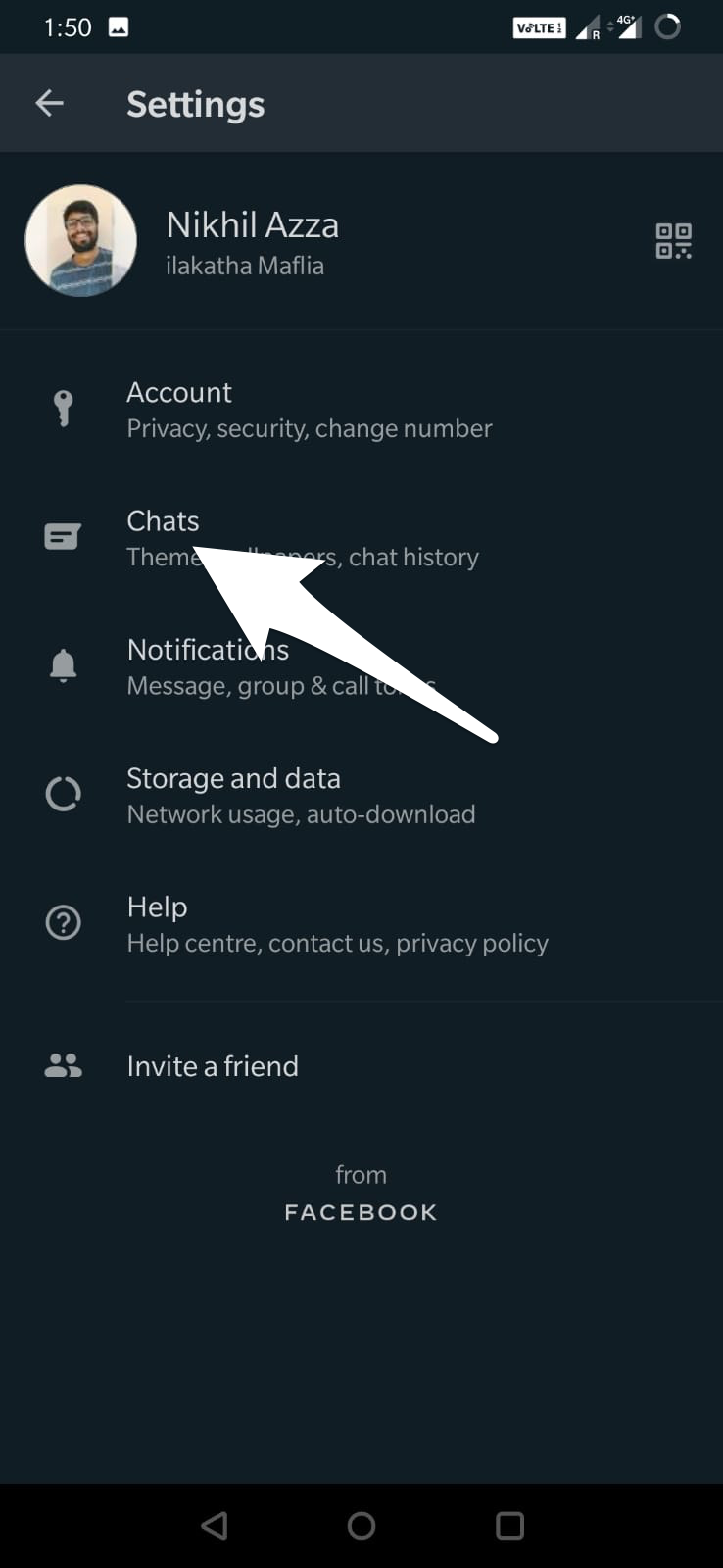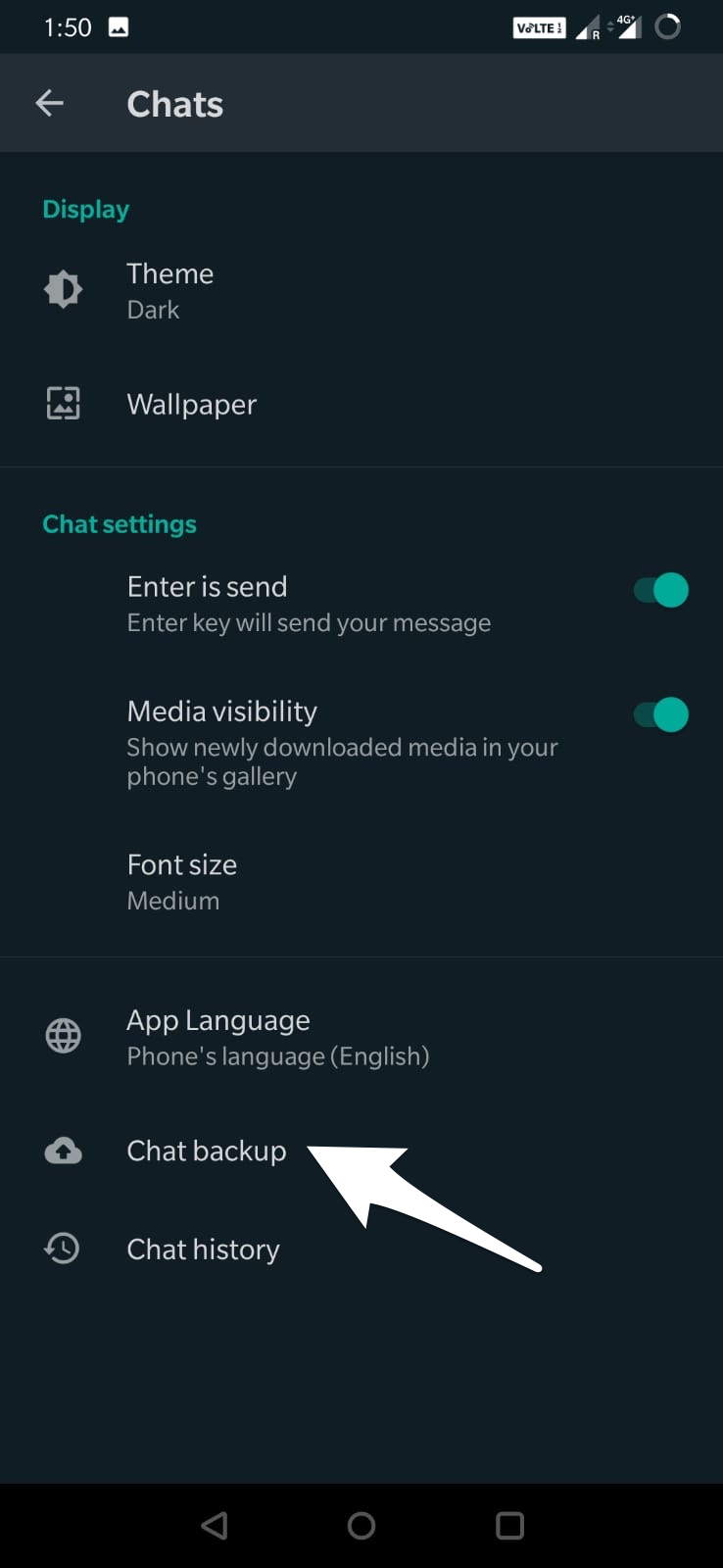Почему я не могу найти файл резервной копии WhatsApp на Google Диске?
Содержание

WhatsApp — самая популярная служба мгновенных сообщений. WhatsApp заключил партнерское соглашение с Google, чтобы обеспечить неограниченное резервное копирование своих данных через службу Google Drive. WhatsApp может создавать резервные копии WhatsApp в локальном хранилище устройства и в хранилище Google Диска.
Если вы недавно очистили данные WhatsApp или перешли на новый телефон и хотите восстановить резервную копию, Google Диск вам очень пригодится. Теперь, если вы не можете найти файл резервной копии WhatsApp в хранилище Google Диска, руководство поможет вам найти причину и устранить проблему.
Где на самом деле находится файл резервной копии на Google Диске?
Файл резервной копии WhatsApp на Google Диске доступен только в версии веб-сайта для ПК.
- Перейти к диск.google.com .
- Теперь нажмите значок Настройки в правом верхнем углу.
- Здесь нажмите на опцию Настройки
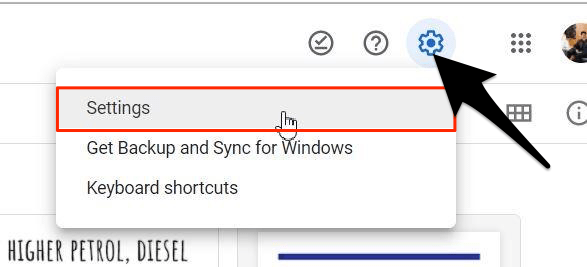
- Теперь найдите Управление приложениями

- Прокрутите страницу вниз, и вы найдете WhatsApp Messenger и опции для выполнения действий

Почему я не могу найти резервную копию WhatsApp на своем Google Диске?
Может быть несколько причин, по которым ваш G-Drive не может сохранить резервную копию WhatsApp Messenger, давайте рассмотрим их подробно
У WhatsApp нет доступа к Google Диску
WhatsApp необходимы разрешения Google Диска для резервного копирования данных в облако. Несмотря на то, что ваш WhatsApp может быть подключен к вашей учетной записи G-Drive, но если у него нет доступа к вашему Диску, резервное копирование невозможно, и поэтому файл недоступен на Google Диске.
Вот как вы можете это проверить;
Шаг 1. Откройте WhatsApp и нажмите на трехточечное Меню.
Шаг 2. Здесь нажмите Настройки
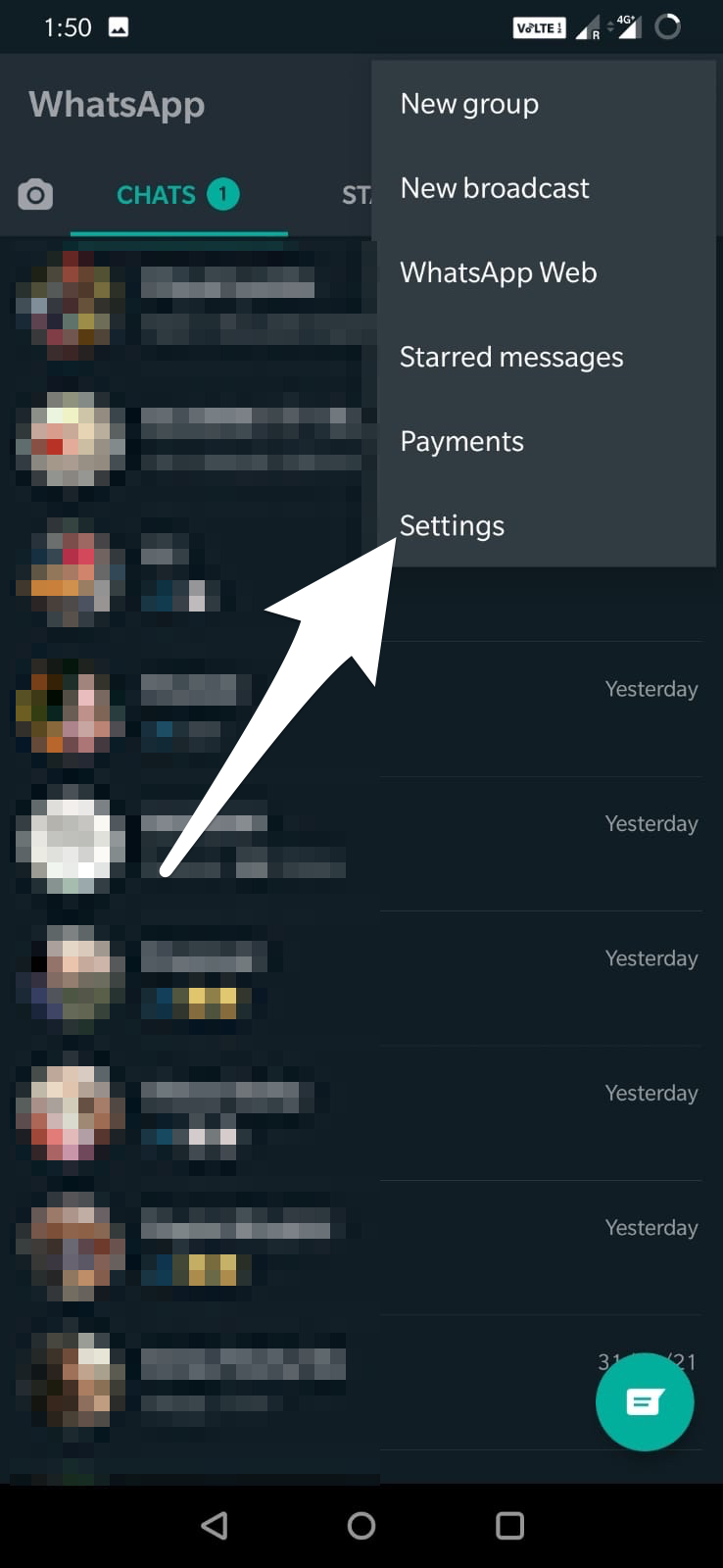
Шаг 3. Теперь откройте Чат и нажмите Резервное копирование чата
- Click_on_Chat_Backup
Шаг 4. Здесь вы увидите кнопку Резервное копирование. Нажмите на нее, приложение попытается создать резервную копию данных чата.
Шаг 5. Теперь вы можете заметить красную панель уведомлений в верхней части WhatsApp.
Не удалось завершить резервное копирование. Нажмите, чтобы предоставить WhatsApp разрешение на резервное копирование на Google Диск.
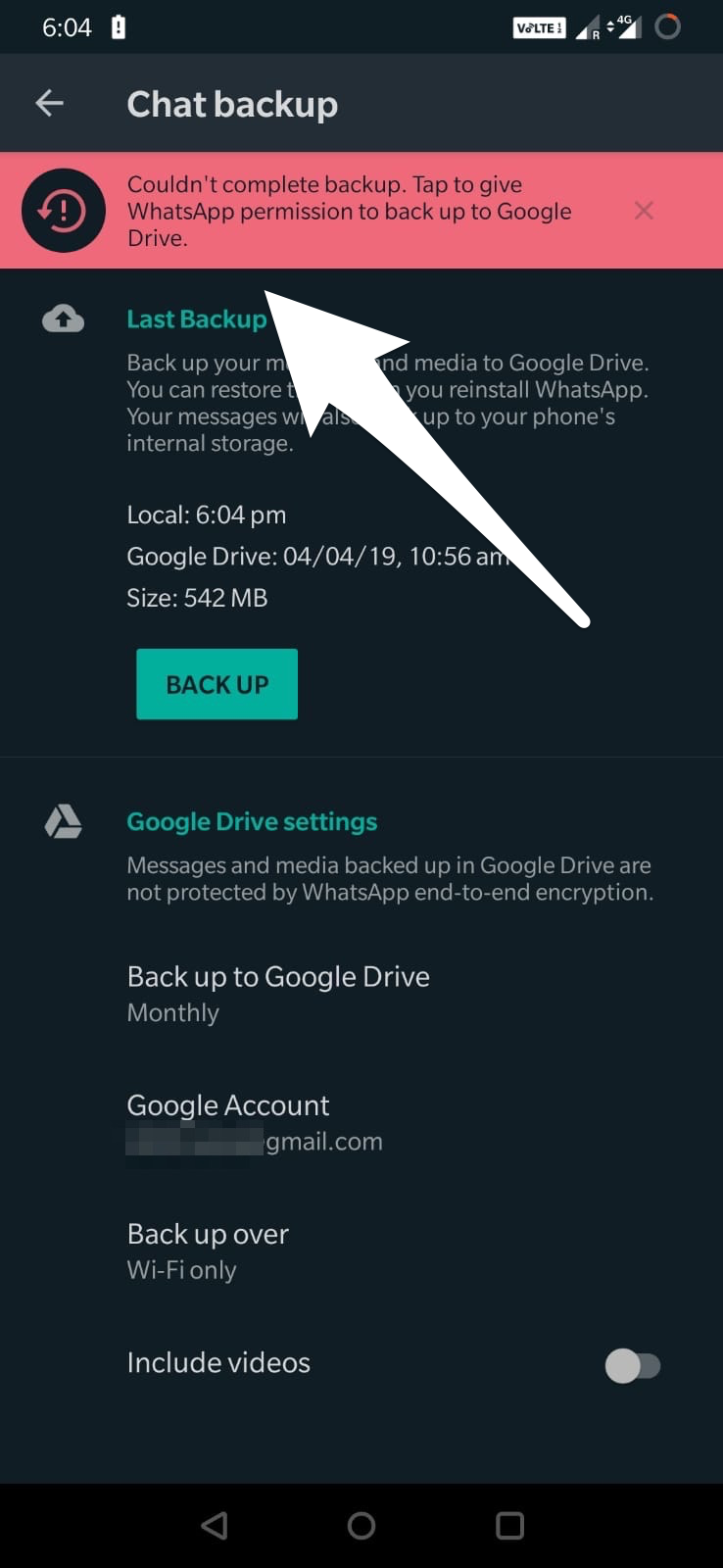
Шаг 6. Убедитесь, что вы выбрали нужный аккаунт Google.
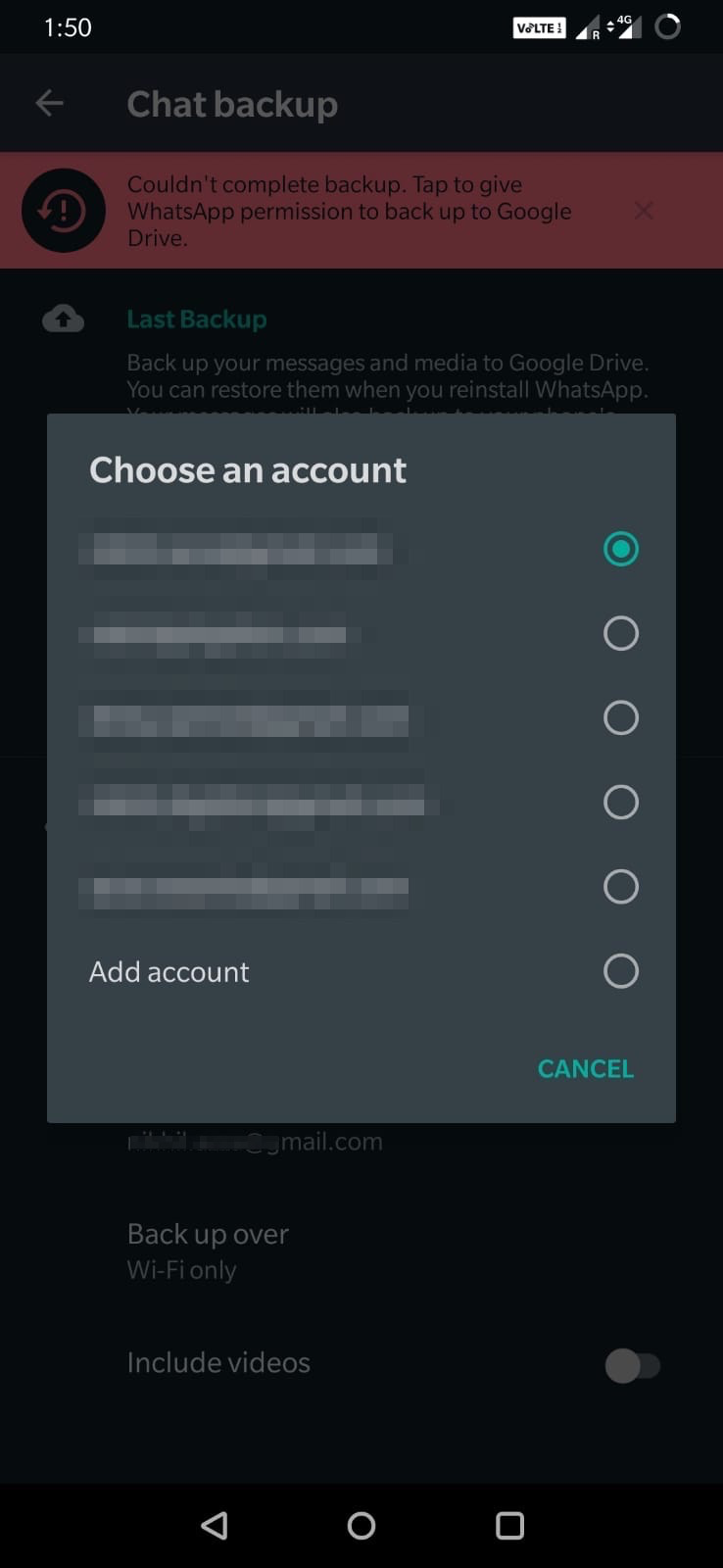
Шаг 7. Нажмите на панель уведомлений и предоставьте разрешение Google Диску.
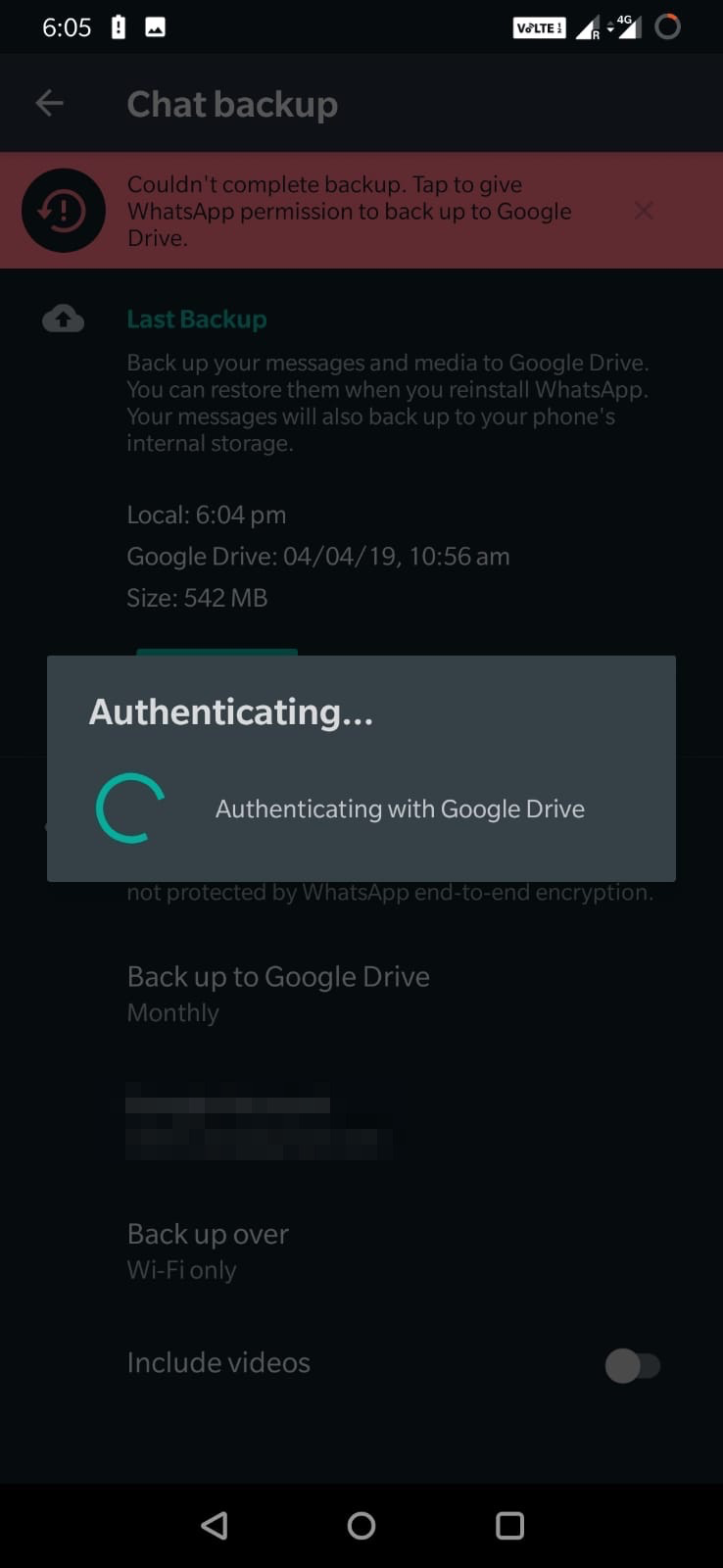
Шаг 8. Как только разрешение будет предоставлено, WhatsApp будет сохранен на Google Диске.
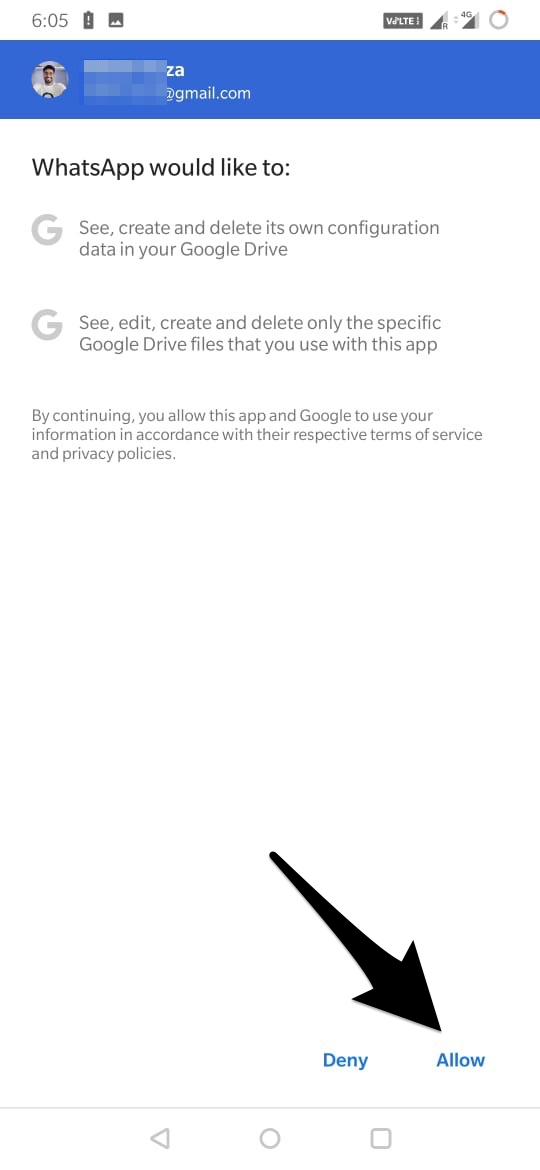
Вы выбрали неверный аккаунт Google
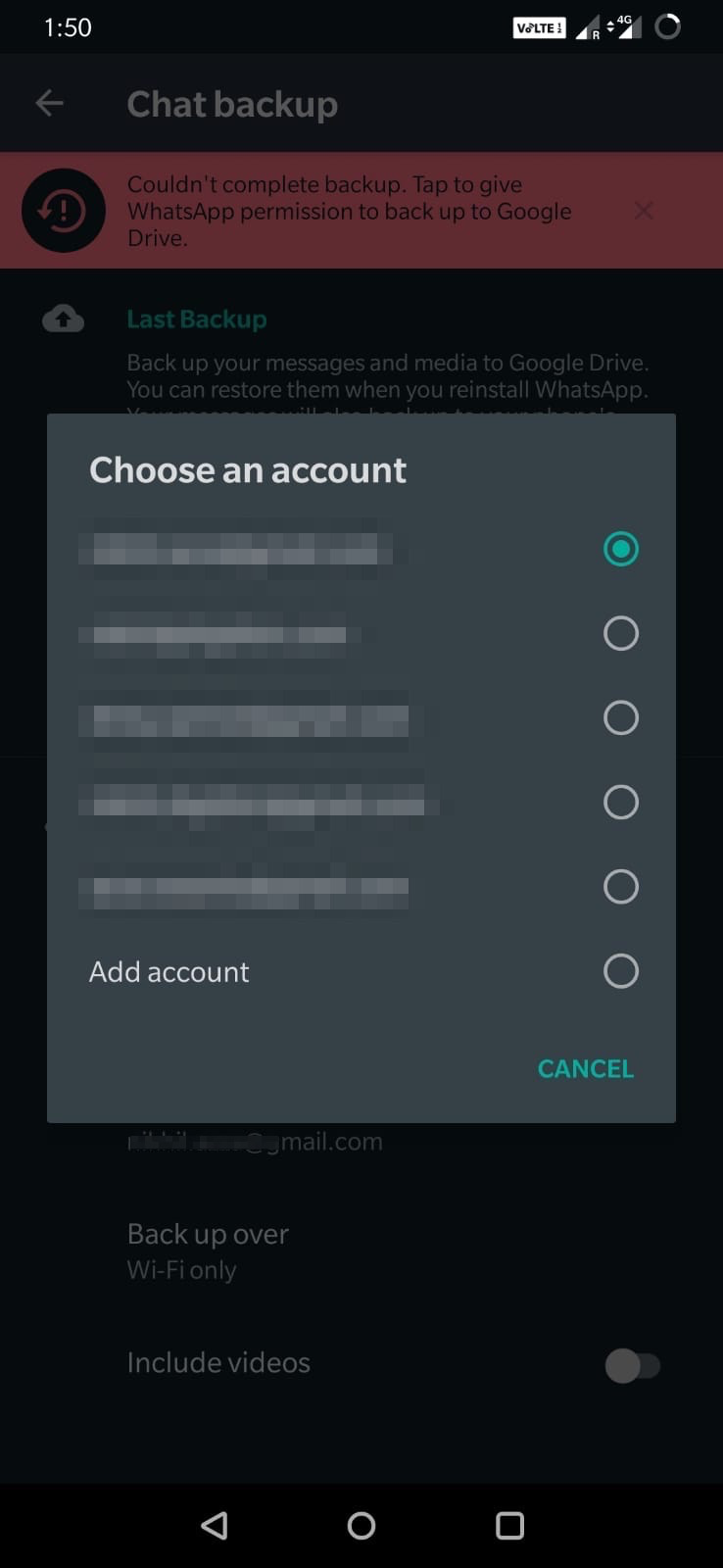
Вы можете использовать несколько учетных записей Google на своем мобильном устройстве Android, и WhatsApp, возможно, подключил не ту учетную запись Google, или вы ищете резервную копию не в той учетной записи. Проверьте наличие G-аккаунта в настройках чата WhatsApp и найдите файл на Google Диске.
С помощью простого руководства, приведенного выше, вы можете проверить наличие файла резервной копии WhatsApp в учетной записи Google Диска и устранить любые проблемы, из-за которых отсутствует папка на диске.